Ópera es un navegador web multiplataforma gratuito desarrollado por Opera Software y funciona como un navegador basado en Chromium. Opera ofrece un navegador web limpio y moderno que es una alternativa a los otros jugadores principales en la carrera de los navegadores. Su famoso modo Opera Turbo y su renombrado modo de ahorro de batería son los mejores entre todos los navegadores web conocidos por un amplio margen, con una VPN integrada y mucho más.
En el siguiente tutorial, aprenderá a instalar Opera Browser en el escritorio de la estación de trabajo Fedora 36 Linux con ramas opcionales estable, beta o la versión de desarrollo nocturno utilizando el terminal de línea de comandos con consejos sobre cómo mantener y eliminar los navegadores si es necesario.
Actualizar Fedora
Primero, actualice su sistema para asegurarse de que todos los paquetes existentes estén actualizados para evitar posibles conflictos durante la instalación.
sudo dnf upgrade --refresh -yImportar repositorio de Opera
Por defecto, Opera Browser no está incluido en los repositorios estándar de Fedora. Sin embargo, puede crear e importar rápidamente el repositorio oficial en su sistema haciendo lo siguiente.
Importar clave GPG de Opera
sudo rpm --import https://rpm.opera.com/rpmrepo.keyImportar repositorio de Opera
sudo dnf config-manager --add-repo https://rpm.opera.com/rpmOpcionalmente, puede actualizar su lista de repositorios para reflejar los cambios del nuevo repositorio.
sudo dnf upgrade --refreshInstalar navegador Opera
Instalar Navegador Opera Estable
Ahora que ha importado el repositorio, ahora puede instalar Opera usando lo siguiente.
Ahora instale el software con el siguiente comando:
sudo dnf install opera-stable -yUna vez instalado, confirme la versión de Opera Browser instalada. Esto también verificará que la instalación fue exitosa.
opera --versionEjemplo de salida:
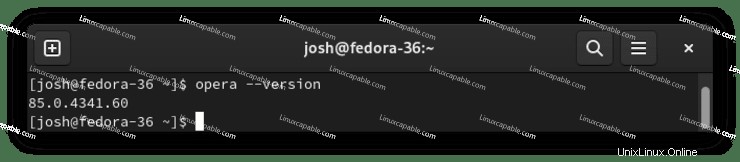
Opcional. Instale Opera Browser Beta o Developer build
Alternativamente, puede instalar las compilaciones Brave Beta o Developer si ha descargado los repositorios. Estas dos versiones no se recomiendan a diario, especialmente en un escritorio principal o servidor de producción. Sin embargo, puede instalar versiones alternativas para aquellos que quieren vivir al límite.
Instalar Opera Browser Beta
sudo dnf install opera-beta -yVerificar Opera Browser Beta
opera-beta --versionEjemplo de salida:
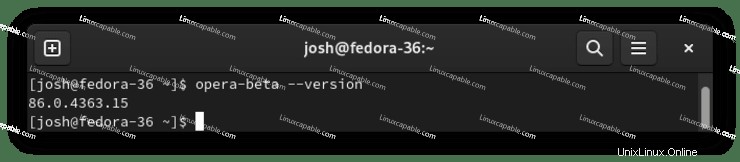
Instalar Opera Browser Developer
sudo dnf install opera-developer -yVerificar desarrollador del navegador Opera
opera-developer --versionEjemplo de salida:
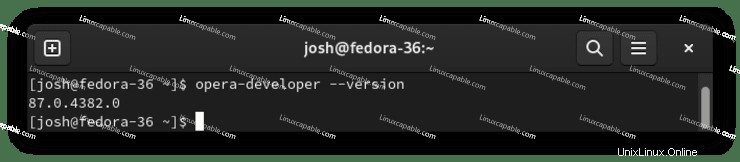
Tenga en cuenta que estos no reemplazan su versión estable y se instalan por separado.
Cómo iniciar el navegador Opera
Con la instalación completa, puede ejecutar Opera de diferentes maneras.
Primero, mientras estás en tu terminal, puedes usar el siguiente comando:
operaAlternativamente, ejecute opera & comando en el fondo de la sesión actual en su terminal, lo que le permite continuar usando la terminal si es necesario.
opera &Sin embargo, esto no es práctico y usaría la siguiente ruta en su escritorio para abrir el curso.
Actividades> Mostrar aplicaciones> Navegador Opera {versión}
Alternativamente, si no puede encontrarlo, use la función de búsqueda en el menú Mostrar aplicaciones si tiene muchas aplicaciones instaladas.
Ejemplo:
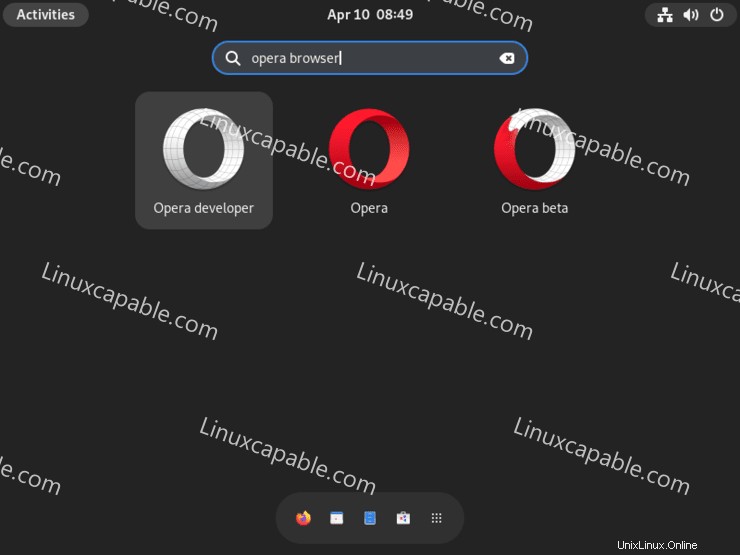
Ahora abra Opera Browser y verá la página de inicio. Desde aquí, puede personalizar el navegador para que se adapte a sus gustos y necesidades, y es un hermoso navegador con un montón de atractivo visual mientras mantiene un rendimiento excelente.
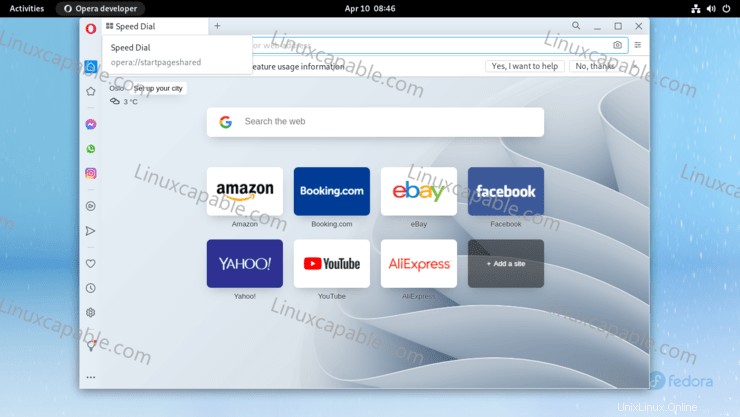
Enhorabuena, ha instalado Opera Browser.
Cómo Actualizar/Mejorar el Navegador Opera
Para actualizar, ejecute dnf refresh en su terminal como si revisara todo su sistema en busca de actualizaciones, incluso desde el repositorio de Opera.
sudo dnf upgrade --refreshEsto debe ejecutarse con la mayor frecuencia posible.
Cómo quitar (desinstalar) el navegador Opera
Para eliminar Opera Browser, ejecute el siguiente comando de terminal. Recuerde reemplazar la versión estable con beta o desarrollador si usa un arreglo alternativo.
Eliminar estable del navegador Opera
sudo dnf autoremove opera-stableEliminar Opera Browser Beta
sudo dnf autoremove opera-betaEliminar el desarrollador del navegador Opera
sudo dnf autoremove opera-developerTenga en cuenta que también se eliminarán las dependencias no utilizadas.
Idealmente, querrá deshabilitar el repositorio usando el siguiente comando.
sudo dnf config-manager --set-disable rpm.opera.com_rpm